Indholdsfortegnelse:
- Trin 1: Materialer
- Trin 2: Lad os klare det! - Intern struktur
- Trin 3: Bluetooth -modul og programindlæsning
- Trin 4: Android -applikation
- Trin 5: Krop
- Trin 6: Hoved
- Trin 7: Dekorer
- Trin 8: Software
- Trin 9: Konklusion

Video: BB8: 9 trin

2024 Forfatter: John Day | [email protected]. Sidst ændret: 2024-01-30 08:26
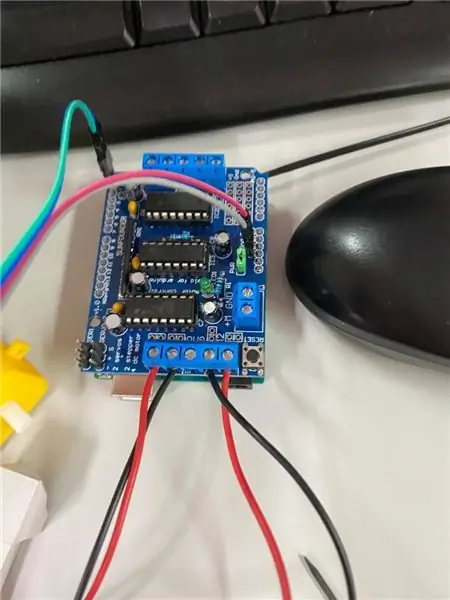

Dette projekt var til 'Creative Electronics', et Beng Electronics Engineering-modul ved University of Málaga, School of Telecommunications (https://www.uma.es/etsi-de-telecomunicacion/).
Vi er tre studerende, der ønskede at udvikle et projekt, der ville motivere og fange os. Vi ledte efter projekter, og især et fangede vores opmærksomhed, så vi tænkte, at vi kunne gengive det. Efter at have diskuteret flere ideer besluttede vi at oprette en BB8.
Det instruerbare, som vores projekt var baseret på, er:
www.instructables.com/id/BB8-Droid-Arduino…
Trin 1: Materialer
- Arduino UNO
- DC -motorer og hjul - Link
- Motor Drive Shield L293D - Link
- Bluetooth model HM -10 - Link
- Neodymmagneter (8 mm x 3 mm)
- Magneter 20 mm x 3 mm
- Styrofoam Ball
- 4 AA batteri
- Batteriholder til 4 AA batterier
- Sharpies
- 100 g fiskestang
- Plastik til 3D -printer
- Knapcelle
- Batteriholder til knapcelle
- Rød LED
- Et par ledninger
- Nogle klemmer til at holde motorerne
- Hvid og orange maling
- 3 Skruer til at holde Arduino -brættet
- Tape
- Træfyldstof
- Hvid og orange maling
Du skal også bruge følgende værktøjer:
- Skruetrækker
- Hot melt gun
- Tin loddejern
- Børste
Trin 2: Lad os klare det! - Intern struktur
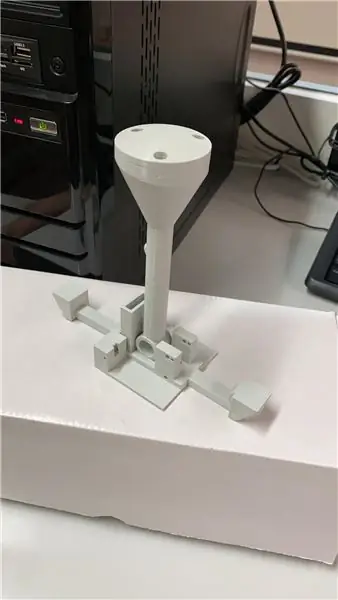


Når vi har alle materialer, er det første, vi skal gøre, at printe det indre stykke.
Mens stykket udskrives, ændrer vi hanstifterne 0 og 1 i motorernes controller til hun-hunstifter. For at gøre dette vil vi ved hjælp af et loddejern fjerne de eksisterende hanstifter og placere de nye. Vi vil også svejse nogle hunstifter, hvor det angiver Vcc og Gnd for at kunne forbinde strømforsyningen til Bluetooth -modulet der.
Når dette er færdigt, foretager vi tilslutningerne af motorerne: vi forbinder dem med indgangene M1 og M2 på kortet, som det er angivet på billederne.
Når vi har printet den interne struktur, kan vi fortsætte med at installere alle komponenterne som følger:
Motorerne placeres i de angivne positioner og fastgøres med flanger.
Arduino'en holdes lodret med skruerne som vist på billedet, og motorens controller placeres ovenpå.
Endelig vil vi placere bluetooth -modulet i det dedikerede rum.
På den anden side går vi forud for at placere magneterne i hullerne i den øvre del og prøver at alle har samme polaritet (vi kan kontrollere, at den nærmer sig en anden magnet).
Bemærk: stykkerne til 3D -udskrivning kan fås fra linket i begyndelsen af det indgribende, og de svarer til projektet nævnt ovenfor.
Trin 3: Bluetooth -modul og programindlæsning
Efter baseprojektet er vores bluetooth-modul HM-10 med seks ben (heraf havde vi fire af dem, de vigtigste, Vcc, Gnn, Rx og Tx).
Forbindelsen af stifterne er allerede specificeret i det foregående afsnit, og kommunikationen mellem dette modul og arduinoen er meget enkel, da arduinoen kommunikerer med den som en seriel terminal.
I vores projekt ønskede vi at ændre modulets navn til "BB8". Normalt gøres dette gennem AT -kommandoer, som der er mange oplysninger om på nettet, men det modul, vi har erhvervet (og som vi har efterladt et link i materialelisten), er fra producenten DSD TECH og har behov et program, som producenten leverer på sit websted til at ændre modulets indstillinger. Link til programmet: dsdtech-global
Som vi har kommenteret før, foregår kommunikationen som en seriel terminal, og det er meget let at kontrollere, med en mobilapp og et grundlæggende arduino -program, hvordan den fungerer.
Når vi har alle dele placeret (forrige afsnit) og Bluetooth -modulet konfigureret, kan vi indlæse arduinoen med den software, vi vedhæftede i trin 8. For at gøre dette skal vi først afbryde Tx- og Rx -stifterne (henholdsvis 0 og 1) da vi ellers får problemer. Derefter forbinder vi arduinoen til pc'en, åbner den officielle Arduino -applikation, vælger modellen for tilsluttet kort (Arduino UNO) samt porten, som den er tilsluttet, og fortsætter med at uploade programmet.
Trin 4: Android -applikation
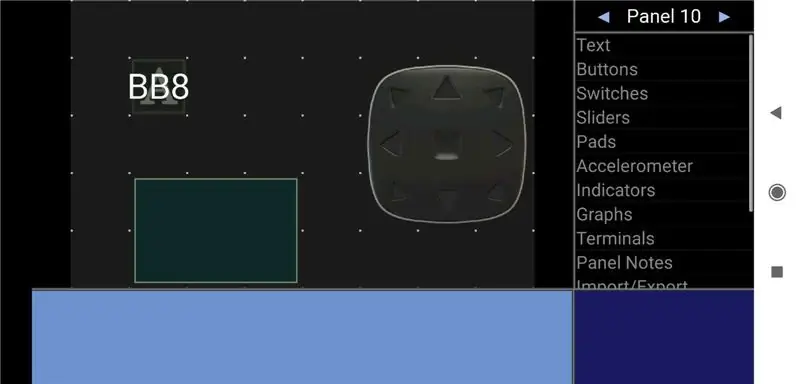
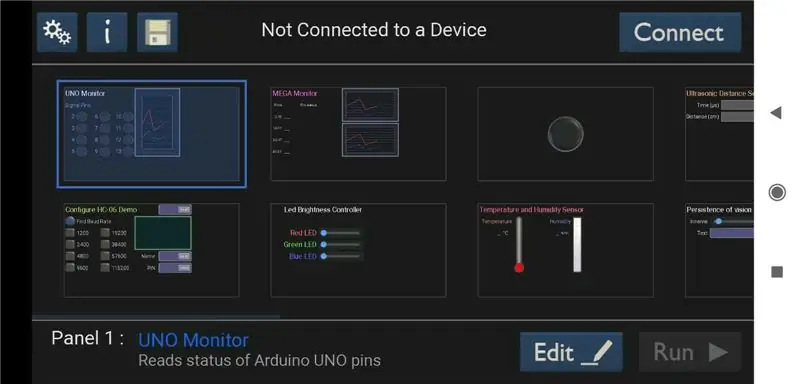
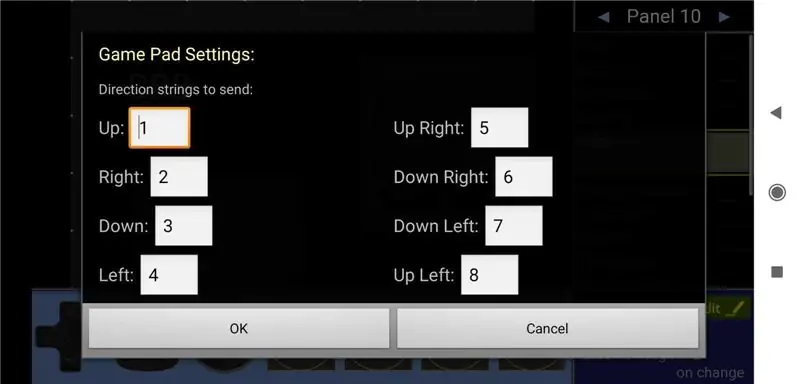
Der er mange IOS- og ANDROID -applikationer kompatible med Arduino og vores bluetooth -modul, så det var svært for os at vælge en … Endelig valgte vi en Android -applikation kaldet Bluetooth Electronics. Denne applikation giver dig mulighed for at tilpasse skærmen, placere alle slags ting, fra knapper til joysticks og tilslutte på forskellige måder, såsom bluetooth, BLE og USB.
I vores grænseflade har vi placeret robotens navn, en knap og en terminal for at se, hvad vi sender fra applikationen. Vi har konfigureret pad'en til at sende 'P'+nummer+'F' i hver transmission. 'P' starter transmissionen, tallet svarer til et tal, der er knyttet til hver pil på puden, og 'F' afslutter transmissionen.
Når vi har tilpasset og konfigureret vores interface, forbinder vi vores enhed og trykker på RUN -knappen. Nu kan vi teste vores robot og vores program uden problemer.
Ansøgningslink: arduinobluetooth
Trin 5: Krop
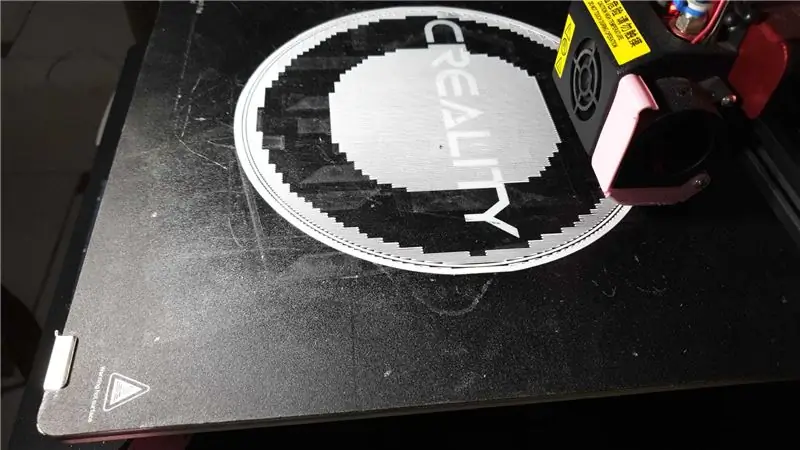


Dette er en af hoveddelene i vores projekt. I det originale projekt er plasten grå, og bolden skal males hvid. I vores tilfælde foretrækker vi at udskrive det hvidt for at spare noget tid senere, når vi maler det.
Når vi er færdige, kan vi introducere den indvendige struktur og teste, at alt fungerer gennem den applikation, vi nævnte i det foregående afsnit.
Trin 6: Hoved



For at gøre dette udskrives hovedets bund først.
For det andet satte vi en batteriholder inde og gennem hullet, der er tilbage, passerer vi kablerne for at sætte en LED (korrekt polariseret) ovenpå og med en 330 modstand i en af dens terminaler, der lodder den som vist på fotografiet.
Derefter skærer vi porexpan -kuglen i halve og limer den med varm silikone på toppen af hovedets bund.
Endelig skulle vi placere magneterne på indersiden, som vi brugte varm silikone til.
Trin 7: Dekorer



Til bolden laver vi først to cirkler med et kompas. Derefter laver vi i hver diagonal af cirklerne 1 rektangel.
Når de 6 blyantstegninger er lavet, tager vi noget malertape til at dække alt det, vi ikke ønskede at male, og fortsætter med at påføre 1 lag spray (tager de nødvendige forholdsregler).
Når det er tørt, fjerner vi tapen og skitserer alle tegningerne med en blyant, som vi vil. I vores tilfælde ser vi på designet af den originale BB8.
Det er vigtigt at sikre, at tegningerne er perfekt fordelt, og at der ikke er for mange tegninger i samlingerne, da snittet vil blive bemærket, når vi fortsætter med at lukke bolden.
Endelig, for at lukke bolden, vælger vi at bruge tape og afslutte bolden som vi ser i det sidste afsnit.
Trin 8: Software
I det følgende link til GitHub -platformen finder du den kode, du skal implementere i arduino UNO -kortet for at udvikle denne instruerbare. Du bliver nødt til at downloade og uploade det som forklaret i trin 3.
Husk at have Tx- og Rx -benene på Arduino UNO -kortet frakoblet. Ellers er indlæsning ikke mulig og giver dig problemer.
Link: GitHub
Trin 9: Konklusion


Nu hvor du ved, hvordan du bygger BB8, viser vi dig en række tips og tricks fra vores erfaring, der hjælper dig, når du replikerer dette projekt, til at fungere korrekt og uden problemer.
Som du måske husker, blev magneterne i trin 6 installeret, og vores første idé var at placere tre neodymmagneter i den indre struktur og yderligere tre i hovedet, men da vi erhvervede og testede dem, udøvede magneterne en sådan kraft, at den indre strukturen blev løftet og fungerede ikke korrekt.
Derfor testede vi mindre kraftige magneter til hovedet (derfor er disse ikke neodym) samt kompensationer med vægte, så bolden ikke havde mange svingninger og genoprettede sin oprindelige position hurtigt. Dette var med til at sikre, at boldens retning ikke ville blive forvrænget, når den blev spredt med sving og gå fremad.
Det, der skete, er, at i tidligere tests vendte bolden i cirkler, og hvis du accelererede, var banen ikke perfekt, noget, vi korrigerede med 100 gram vægten placeret på bagsiden af den indre struktur, og som kan ses i det vedhæftede billede.
På den anden side, for at reducere friktion og for at gøre hovedets drejning mere naturlig og glat, placerede vi strimler af kropstape på magneterne.
Anbefalede:
Sådan laver du en BB8 i naturlig størrelse med Arduino: 12 trin

Sådan laver du en BB8 i naturlig størrelse med Arduino: Hej alle sammen, vi er to italienske studerende, der har bygget en BB8-klon med billige materialer, og med denne vejledning vil vi dele vores erfaring med dig! Vi har brugt billige materialer på grund af vores begrænsede budget, men det endelige resultat er meget godt
Akustisk levitation med Arduino Uno trin for trin (8 trin): 8 trin

Akustisk levitation med Arduino Uno Step-by Step (8-trin): ultralyds lydtransducere L298N Dc kvindelig adapter strømforsyning med en han-DC-pin Arduino UNOBreadboard Sådan fungerer det: Først uploader du kode til Arduino Uno (det er en mikrokontroller udstyret med digital og analoge porte til konvertering af kode (C ++)
DIY BB8 - Fuldt 3D -printet - 20 cm diameter Første prototype af ægte størrelse: 6 trin (med billeder)

DIY BB8 - Fuldt 3D -printet - 20 cm diameter Første prototype af rigtig størrelse: Hej alle sammen, dette er mit første projekt, så jeg ville dele mit yndlingsprojekt. I dette projekt vil vi lave BB8, der er produceret med en 20 cm diameter fuldstændig 3D -printer. Jeg skal bygge en robot, der bevæger sig nøjagtig det samme som den rigtige BB8
Light-Up BB8 T-Shirt: 6 trin (med billeder)

Light-Up BB8 T-Shirt: Den nye Star Wars-film er muligvis ikke til alles smag, men det betyder ikke, at vi ikke kan have det sjovt med at fejre vores yndlings Star Wars-droid dækket af Porgs! Vi fandt denne søde BB- 8 skjorte på vores lokale Target og ønskede øjeblikkeligt at tilføje en LED til
POE - Oprettelse af BB8: 10 trin

POE - Oprettelse af BB8: Vi ønskede at skabe en robot fra et rimeligt populært fællesskab, som vi kunne relatere til. Det første, jeg tænkte på, var Star Wars. Star Wars er en futuristisk filmserie med en masse robotter, og vi tænkte, at vi kunne inkorporere elektronik
